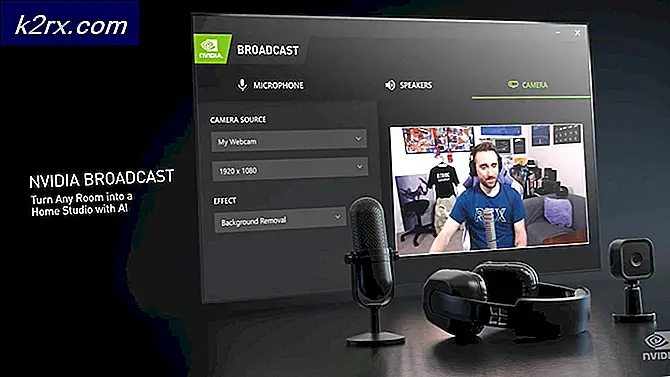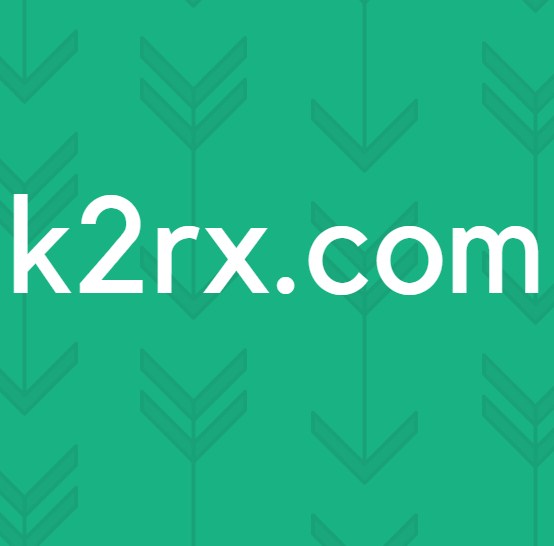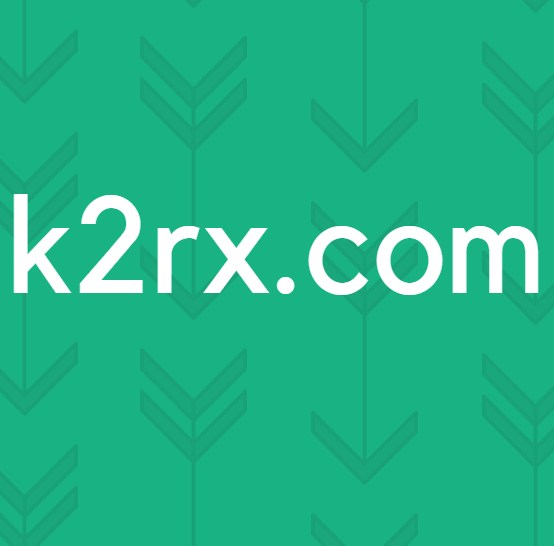Cách đặt lại PS4 (Play Station 4)
Một số người sở hữu một PS4 đã báo cáo các vấn đề liên quan đến xem phim, chơi trò chơi hoặc các vấn đề khác bao gồm đóng băng, có nghĩa là một PS4 không đáp ứng và không phản ứng với bất kỳ lệnh và khóa. Nếu bạn sở hữu một PS4 này không phải là một vấn đề phổ biến nhưng có thể xảy ra tại một số điểm. Có nhiều lý do tại sao nó có thể xảy ra nhưng chúng quá nhiều để liệt kê. May mắn thay mặc dù tất cả chúng đều có điểm chung. Tất cả chúng đều có thể được giải quyết dễ dàng với một thiết lập lại cứng. Nếu bạn từng gặp bất kỳ vấn đề nào nêu trên và bạn không biết phải làm gì, hãy làm theo hướng dẫn của tôi và xem liệu điều đó có giúp bạn loại bỏ mọi vấn đề với PS4 của bạn hay không. Chỉ cần làm theo từng bước và kiểm tra xem sự cố vẫn tiếp diễn. Nếu không, hãy vui vẻ và tận hưởng PS4 của bạn. Nếu không, hãy thử các bước sau.
Sao lưu trước
Đặt lại hoặc thiết lập PS4 sẽ xóa tất cả các thiết lập, trò chơi và phim của bạn mọi thứ khác được lưu trên PS4 của bạn. Để lưu tất cả các thiết lập của bạn và mọi thứ khác, hãy mở Menu Cài đặt trên PS4 của bạn và điều hướng đến Hệ thống> Sao lưu và Khôi phục> Sao lưu PS4 và thực hiện sao lưu hoàn chỉnh trên USB-Drive. Khi Sao lưu hoàn tất, hãy tiến hành bước tiếp theo.
Khởi động vào Chế độ An toàn
Khác với PS3, nơi tất cả các hoạt động như Backup, Restore và tất cả các loại Reset đã được thực hiện trong Menu Settings, PS4 cho phép bạn thực hiện hầu hết các hoạt động đó từ một chế độ Safe Mode. Chế độ này về cơ bản là chế độ hoạt động bình thường của PS4, đã loại bỏ mọi thứ không cần thiết để chạy PS4, chẳng hạn như hỗ trợ Bluetooth chẳng hạn. Để chuyển sang Chế độ an toàn, tắt nguồn PS4 của bạn bằng cách giữ nút nguồn trong vài giây. Ngay sau khi bạn nghe thấy một tiếng bíp và đèn nguồn chuyển sang màu đỏ, bạn có thể Bật lại PS4 bằng cách giữ và giữ nút nguồn, cho đến khi bạn nghe thấy một tiếng bíp. Sau 7 giây, bạn sẽ nghe thấy một tiếng bíp khác cho bạn biết để nhả nút nguồn . Bây giờ bạn sẽ thấy màn hình chế độ an toàn. Để điều hướng xung quanh, bạn sẽ cần phải kết nối Bộ điều khiển DualShock của bạn qua USB, vì Bluetooth sẽ không hoạt động trong Chế độ An toàn. Bây giờ hãy làm theo các bước tiếp theo được đề cập trong hướng dẫn này.
Mẹo CHUYÊN NGHIỆP: Nếu vấn đề xảy ra với máy tính của bạn hoặc máy tính xách tay / máy tính xách tay, bạn nên thử sử dụng phần mềm Reimage Plus có thể quét các kho lưu trữ và thay thế các tệp bị hỏng và bị thiếu. Điều này làm việc trong hầu hết các trường hợp, nơi vấn đề được bắt nguồn do một tham nhũng hệ thống. Bạn có thể tải xuống Reimage Plus bằng cách nhấp vào đâyGiải pháp 1: Khởi tạo PS4
Trong trường hợp có sự cố với Cài đặt hệ thống, có thể bạn chỉ cần xóa cài đặt hiện tại và quay lại Cài đặt mặc định. Để làm điều đó, khởi động PS4 vào chế độ Safe Mode và điều hướng Initialize PS4 và kích vào Initialize PS4. Bây giờ hãy kiểm tra xem sự cố của bạn đã được giải quyết hay chưa hoặc vẫn còn tồn tại. Nếu sự cố đã được giải quyết, đừng quên khôi phục tất cả dữ liệu của bạn. Cuộn xuống Khôi phục, để tìm hiểu cách khôi phục dữ liệu của bạn. Nếu sự cố vẫn tiếp diễn, hãy thử các giải pháp sau.
Giải pháp 2: Khởi tạo PS4 (Cài đặt lại phần mềm hệ thống)
Nếu các thiết lập hệ thống không đổ lỗi, nó có thể là một cái gì đó khác trong hệ thống PS4 làm cho PS4 đóng băng và hoạt động bất thường. Trong trường hợp này, nó có thể giúp cài đặt lại phần mềm hệ thống để khôi phục PS4 mặc định của nhà máy. Để làm bạn cần một USB-Drive và sau đó tải về phần mềm hệ thống từ đây. Cắm ổ USB vào máy tính của bạn, tạo một thư mục mới có tên là PS4 và bên trong thư mục đó một thư mục khác, được gọi là UPDATE. Bây giờ đổi tên tệp vừa tải xuống thành PS4UPDATE.PUP và sao chép nó vào thư mục UPDATE. Sau khi sao chép kết nối USB-Drive vào PS4 của bạn và khởi động vào Chế độ an toàn. Bây giờ chọn Initialize PS4 (Cài đặt lại phần mềm hệ thống) và làm theo hướng dẫn trên màn hình. Khi PS4 hoàn thành cài đặt kiểm tra phần mềm hệ thống nếu tất cả các vấn đề ban đầu của bạn đã biến mất, hoặc nếu chúng vẫn tồn tại và sau đó tiến hành khôi phục tất cả dữ liệu của bạn.
Khôi phục PS4
Sau khi cài lại PS4, bạn cần khôi phục tất cả các Cài đặt đã lưu và các dữ liệu khác. Để khôi phục mọi cài đặt và mọi thứ khác, hãy mở Cài đặt trên PS4 của bạn và điều hướng đến Sao lưu và Khôi phục> Khôi phục PS4 và chọn Ổ đĩa USB mà bạn đã sử dụng để thực hiện Sao lưu. Khi Restore được hoàn tất, khởi động lại bàn điều khiển của bạn và kiểm tra xem tất cả các vấn đề từ đầu vẫn còn tồn tại.
Mẹo CHUYÊN NGHIỆP: Nếu vấn đề xảy ra với máy tính của bạn hoặc máy tính xách tay / máy tính xách tay, bạn nên thử sử dụng phần mềm Reimage Plus có thể quét các kho lưu trữ và thay thế các tệp bị hỏng và bị thiếu. Điều này làm việc trong hầu hết các trường hợp, nơi vấn đề được bắt nguồn do một tham nhũng hệ thống. Bạn có thể tải xuống Reimage Plus bằng cách nhấp vào đây